A tecnologia é mágica. Era uma vez que tínhamos que bater lenta e metodicamente em nosso caminho para enviar e responder às mensagens. Quem imaginaria que um dia poderíamos falar por telefone e enviar uma mensagem de voz rapidamente. Como todos sabemos, ficou muito fácil enviar uma mensagem de voz agora. Mas como fazer isso especificamente no seu iPhone?
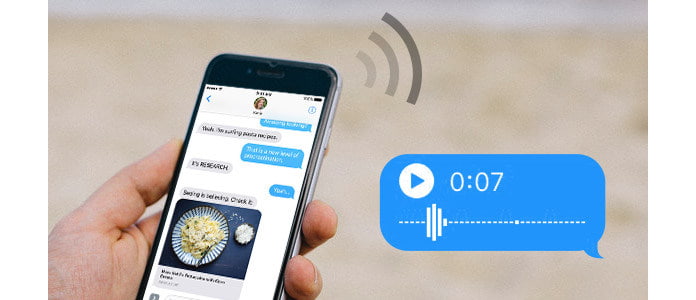
Neste artigo, daremos instruções detalhadas sobre como enviar uma mensagem de voz no iPhone. De um modo geral, você pode usar o recurso de mensagem de áudio no iOS ou enviar uma mensagem de voz de um aplicativo de mensagens de texto de terceiros.
Mensagens de áudio, também chamadas de Textos de Voz, são um ótimo novo recurso no iOS que permite enviar mensagens de voz gratuitas do seu iPhone para outro usuário do iPhone, iPad ou Mac que tenha o aplicativo Mensagens configurado para usar o iMessages. O envio de mensagens gratuitas só é possível quando você usa o aplicativo de mensagens em Wi-Fi, mas quando você o usa por meio de seus dados, podem ser aplicadas taxas. Poucas pessoas exploraram essa nova forma de enviar mensagens de voz, e vou apresentar a você como usar essa opção.
Passo 1Inicie o aplicativo Mensagens no dispositivo iOS e abra o novo tópico do iMessage.
Passo 2Segure a opção de gravação de áudio na parte inferior da tela, grave a mensagem de voz que deseja enviar.
Passo 3Quando a gravação de áudio estiver concluída, você verá três opções na tela: Enviar, Reproduzir e Cancelar. Clique no botão Reproduzir para visualize sua mensagem de áudio, então você pode decidir se deseja enviar ou excluir esta mensagem de voz.
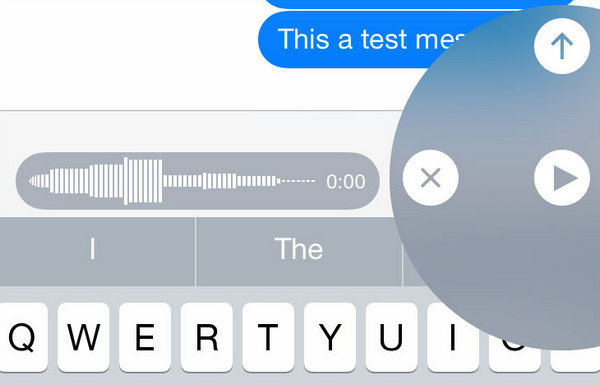
Assim que a mensagem for enviada com sucesso, o destinatário pode clicar no botão Play para ouvir a mensagem recebida. Da mesma forma, se você receber a mensagem por meio do iMessages, deverá seguir o mesmo procedimento. É assim que você pode enviar uma mensagem de voz usando a opção de mensagem de áudio em seus dispositivos iOS.
Além do recurso de mensagem de voz integrado no iMessage, você pode usar um terceiro aplicativo de mensagens de texto para enviar mensagem de voz. A maioria dos mensageiros de texto desenvolveu seu recurso de mensagem de voz, aqui apresentamos os dois mais populares, WhatsApp e Skype.
O recurso de mensagem de voz permite que você envie instantaneamente mensagens gravadas. Todas as mensagens de voz são baixadas automaticamente para fornecer a experiência mais eficiente.
Para enviar uma mensagem de voz, basta tocar e segurar o botão "Mensagem de voz". No iPhone, o botão "Mensagem de voz" é um ícone de microfone que substitui o botão enviar na barra de entrada de texto.
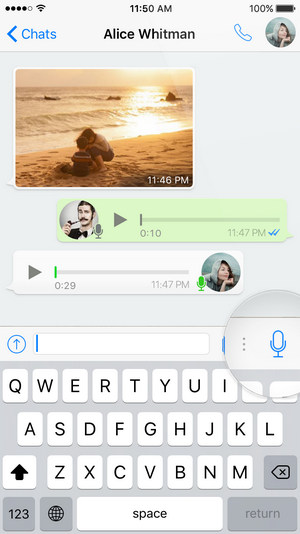
Ao gravar uma mensagem de voz, você pode deslizar para a esquerda para cancelar instantaneamente.
Quando sua mensagem de voz for tocada no telefone do destinatário, o ícone do microfone ficará azul.
Você pode ativar as mensagens de voz de sua conta do Skype gratuitamente, siga as etapas abaixo para enviar uma mensagem de voz no Skype.
1. Entre na sua conta do Skype.
2. Nas seções Gerenciar recursos, selecione "Encaminhamento de chamadas".
3. Ative o "encaminhamento de chamadas" e selecione quantos segundos depois encaminhar as chamadas.
4. Selecione "Mensagens de voz" e depois "Confirmar". (O encaminhamento de chamadas do iPhone não funciona?)
Neste artigo, mostramos principalmente dois métodos para enviar uma mensagem de voz no iPhone. Você pode enviar uma mensagem usando o iMessage no iOS ou pode usar o recurso de mensagem de voz em um aplicativo de mensagens de texto.